首先取一條標準的RS232通訊線,一端接在UPS的RS232端口上,一端接在服務器的COM1端口上。在軟件方面可以配置安裝UPS 廠商提供的軟件(Winpower)或者操作系統自身的系統軟件功能(如WINDOWS SERVER 2003 內置的“UPS 服務”)。
將服務器的連接的UPS 市電切斷。在顯示後續電源故障消息之前必須等待的秒數後,就會在屏幕看到圖7 界面。
另外此時UPS配置界面已經不能進行配置(灰色如圖8)。
在計算機沒有關機前回復UPS 市電。此時UPS 顯示爲:交流電源,並且UPS可以進行配置,如圖9 。
一、 設置UPS 服務
1. 要打開“電源選項”,請依次單擊“開始”、“控制面板”,然後雙擊“電源選項”。在“UPS”選項卡上,單擊“配置”。單擊“選擇”如圖1 。
2. 選擇端口
在“選擇製造商”的下拉菜單選擇一般,在“端口”下,單擊連接 UPS 設備的串行端口COM1,單擊“下一步”,如圖2。
3. 配置UPS電源極性
在圖3 界面設置UPS電源極性,安然選擇“完成”按鈕,結束配置。
配置說明:
在“UPS 接口配置在”對話框中,爲下列情況設置適當的 UPS 信號極性:
電源故障/啓用電池 :如果UPS 具有在停電時自動發送信息的功能,請選擇該選項並且設置電源極性。
電力不足 :如果UPS 電力不足時自動發送信息的功能,請選擇該選項並且設置電源極性。
UPS 關閉 :如果UPS 具有接受計算機發送信息來關閉UPS的功能,請選擇該選項並且設置電源極性。
4. 回到第一步 界面,在“UPS 配置”對話框中,更改下列一項或多項設置,如圖4 。
配置說明:
啓用所有通知
如果希望 Windows 不間斷電源 (UPS) 服務在計算機切換到 UPS 電源時顯示警告信息,請選中此複選框。您可以指定在顯示最初電源故障警告消息之前等待的秒數,以及在顯示後續電源故障消息之前必須等待的秒數。
嚴重警報
如果希望 Windows 在計算機已使用 UPS 運行若干分鐘後發出嚴重警報,那麼請選中“發出嚴重警報前電池上剩下的分鐘數”複選框。 如果希望 Windows 在 UPS 激活電池嚴重短缺警報時運行某個程序或任務,那麼請選中“警報出現時,運行這個程序”複選框。 單擊“配置”。在“UPS 系統關閉程序”對話框的“運行”中,鍵入在 UPS 關閉計算機前需要運行的程序或任務,或者單擊“瀏覽”查找程序或任務。 在“日程安排”選項卡上,根據需要對任務日程安排進行自定義。 在“設置”選項卡上,根據需要自定義已完成計劃的任務、空閒時間和電源管理的設置。 在“下一步,指示計算機去做”列表中,單擊在發出電源嚴重短缺警報時希望計算機進入的系統狀態。 如果希望在計算機關閉的同時關閉 UPS,那麼請選中“最後,關閉 UPS”複選框。
5.配置UPS系統服務
配置UPS系統服務,請在“管理工具”中選擇“服務”,然後選擇“Uninterruptable Power Supply”。應該根據您所使用的 UPS 設備支持的功能來進行配置。如圖5 。
1. 要打開“電源選項”,請依次單擊“開始”、“控制面板”,然後雙擊“電源選項”。在“UPS”選項卡上,單擊“配置”。單擊“選擇”如圖1 。
 |
| 圖1 設置UPS |
2. 選擇端口
在“選擇製造商”的下拉菜單選擇一般,在“端口”下,單擊連接 UPS 設備的串行端口COM1,單擊“下一步”,如圖2。
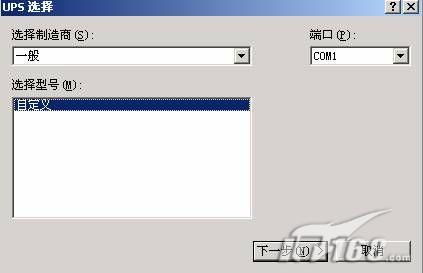 |
| 圖2 選擇端口 |
3. 配置UPS電源極性
在圖3 界面設置UPS電源極性,安然選擇“完成”按鈕,結束配置。
 |
| 圖3 配置UPS電源極性 |
配置說明:
在“UPS 接口配置在”對話框中,爲下列情況設置適當的 UPS 信號極性:
電源故障/啓用電池 :如果UPS 具有在停電時自動發送信息的功能,請選擇該選項並且設置電源極性。
電力不足 :如果UPS 電力不足時自動發送信息的功能,請選擇該選項並且設置電源極性。
UPS 關閉 :如果UPS 具有接受計算機發送信息來關閉UPS的功能,請選擇該選項並且設置電源極性。
4. 回到第一步 界面,在“UPS 配置”對話框中,更改下列一項或多項設置,如圖4 。
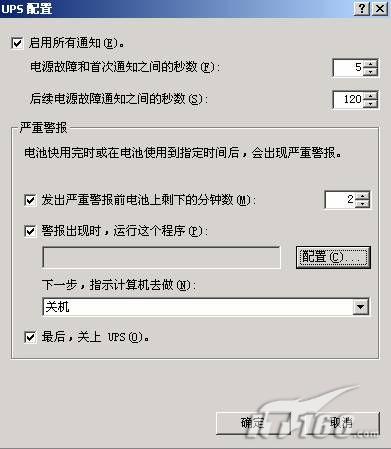 |
| 圖4 UPS 進階配置 |
配置說明:
啓用所有通知
如果希望 Windows 不間斷電源 (UPS) 服務在計算機切換到 UPS 電源時顯示警告信息,請選中此複選框。您可以指定在顯示最初電源故障警告消息之前等待的秒數,以及在顯示後續電源故障消息之前必須等待的秒數。
嚴重警報
如果希望 Windows 在計算機已使用 UPS 運行若干分鐘後發出嚴重警報,那麼請選中“發出嚴重警報前電池上剩下的分鐘數”複選框。 如果希望 Windows 在 UPS 激活電池嚴重短缺警報時運行某個程序或任務,那麼請選中“警報出現時,運行這個程序”複選框。 單擊“配置”。在“UPS 系統關閉程序”對話框的“運行”中,鍵入在 UPS 關閉計算機前需要運行的程序或任務,或者單擊“瀏覽”查找程序或任務。 在“日程安排”選項卡上,根據需要對任務日程安排進行自定義。 在“設置”選項卡上,根據需要自定義已完成計劃的任務、空閒時間和電源管理的設置。 在“下一步,指示計算機去做”列表中,單擊在發出電源嚴重短缺警報時希望計算機進入的系統狀態。 如果希望在計算機關閉的同時關閉 UPS,那麼請選中“最後,關閉 UPS”複選框。
5.配置UPS系統服務
配置UPS系統服務,請在“管理工具”中選擇“服務”,然後選擇“Uninterruptable Power Supply”。應該根據您所使用的 UPS 設備支持的功能來進行配置。如圖5 。
 |
| 圖5配置UPS系統服務 |
二、動手安裝UPS
1. 電池箱安裝:
先將2節12 VDC 的電池串聯於電池箱中而形成一組,並引該組電池的正極至開關一端,開關另一端接至電池箱接線排的正極,然後置開關於OFF狀態後,引電池組的負極至電池箱接線排的負極。準確無誤後,置開關於ON狀態,此時用萬用表直流檔可測量電池箱應有24VDC以上的直流電壓,然後將開關置OFF狀態。至此,電池箱安裝結束。(注意:在連接電池的過程中,需小心謹慎,以防電池短路)
2. UPS與電池箱的連接:
在前步完成之後,用隨機並聯連接線中標有+的電線連接電池箱正極與UPS直流接線排正極,連接線中標有-的電線連接電池箱負極與UPS直流接線排負極(即UPS與電池箱並聯),此時再將電池箱上的開關置ON狀態。(注意正、負極不能連接錯誤,否則將造成電池及UPS的嚴重損壞)。
1. 電池箱安裝:
先將2節12 VDC 的電池串聯於電池箱中而形成一組,並引該組電池的正極至開關一端,開關另一端接至電池箱接線排的正極,然後置開關於OFF狀態後,引電池組的負極至電池箱接線排的負極。準確無誤後,置開關於ON狀態,此時用萬用表直流檔可測量電池箱應有24VDC以上的直流電壓,然後將開關置OFF狀態。至此,電池箱安裝結束。(注意:在連接電池的過程中,需小心謹慎,以防電池短路)
2. UPS與電池箱的連接:
在前步完成之後,用隨機並聯連接線中標有+的電線連接電池箱正極與UPS直流接線排正極,連接線中標有-的電線連接電池箱負極與UPS直流接線排負極(即UPS與電池箱並聯),此時再將電池箱上的開關置ON狀態。(注意正、負極不能連接錯誤,否則將造成電池及UPS的嚴重損壞)。
3. UPS安裝:
將UPS連接入市電AC220V中即可。(關於UPS輸入的火線、零線、地線要求可參閱隨機說明書)
將UPS連接入市電AC220V中即可。(關於UPS輸入的火線、零線、地線要求可參閱隨機說明書)
4. UPS開機:
前面各步均準確無誤後,在UPS前面板的開機鍵上持續按住一秒鐘,可聽到UPS的一聲鳴叫,幾秒鐘以後UPS綠燈亮,此時UPS即已進入正常工作狀態。(注意:該機型的UPS必須要依靠直流電池的24VDC才能開機,如不能開機,請察看UPS直流接線排上是否有24VDC)
5. UPS測試:用戶可自行進行UPS的斷電、帶載等測試。
三、測試UPS服務功能是否正常前面各步均準確無誤後,在UPS前面板的開機鍵上持續按住一秒鐘,可聽到UPS的一聲鳴叫,幾秒鐘以後UPS綠燈亮,此時UPS即已進入正常工作狀態。(注意:該機型的UPS必須要依靠直流電池的24VDC才能開機,如不能開機,請察看UPS直流接線排上是否有24VDC)
5. UPS測試:用戶可自行進行UPS的斷電、帶載等測試。
 |
| 圖6 安裝示意圖 |
將服務器的連接的UPS 市電切斷。在顯示後續電源故障消息之前必須等待的秒數後,就會在屏幕看到圖7 界面。
 |
| 圖 7收到的 ups通知信息 |
另外此時UPS配置界面已經不能進行配置(灰色如圖8)。
 |
| 圖8 UPS配置界面已經不能進行配置 |
在計算機沒有關機前回復UPS 市電。此時UPS 顯示爲:交流電源,並且UPS可以進行配置,如圖9 。
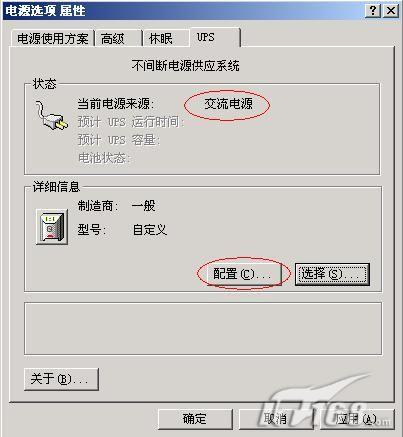 |
| 圖9 恢復UPS的市電 |
四、UPS配置注意事項
1.電極配置故障排除
設置UPS電極前請詳細閱讀UPS說明書。一旦UPS的電極設置錯誤,系統會判斷UPS的電池電力不足,從而系統會自動關閉。即使從新啓動計算機,在系統啓動UPS服務時,還是會關閉計算機。此時可以進入安全模式修正UPS服務設置。
2.兩種UPS類型
可以買到兩種類型的 UPS 設備。一種類型連接到計算機上的串行端口。另一種類型連接到計算機上的通用串行總線 (USB) 端口。如果爲計算機購買了通過串行電纜連接的不間斷電源 (UPS),那麼可以通過 UPS 服務使用“控制面板”中的“電源選項”來設置相關的操作選項。“電源選項”中的“UPS”選項卡使您能夠控制計算機上 UPS 服務的工作方式。
如果購買的是通用串行總線 (USB) UPS,那麼請使用控制面板電源選項中的“警報”和“電錶”選項卡對其進行配置。這些選項卡只有在安裝了 USB UPS 時纔出現。
3.更換UPS類型的方法
如果UPS發生故障、或者其他原因準備更換,請使用以下步驟:
在“控制面板”中打開 電源選項。
在“UPS”選項卡上,單擊“選擇”。
在“UPS 選擇”對話框中的“選擇製造商”下,單擊“無”。
關閉計算機,然後斷開 UPS 設備和服務器的連接。
1.電極配置故障排除
設置UPS電極前請詳細閱讀UPS說明書。一旦UPS的電極設置錯誤,系統會判斷UPS的電池電力不足,從而系統會自動關閉。即使從新啓動計算機,在系統啓動UPS服務時,還是會關閉計算機。此時可以進入安全模式修正UPS服務設置。
2.兩種UPS類型
可以買到兩種類型的 UPS 設備。一種類型連接到計算機上的串行端口。另一種類型連接到計算機上的通用串行總線 (USB) 端口。如果爲計算機購買了通過串行電纜連接的不間斷電源 (UPS),那麼可以通過 UPS 服務使用“控制面板”中的“電源選項”來設置相關的操作選項。“電源選項”中的“UPS”選項卡使您能夠控制計算機上 UPS 服務的工作方式。
如果購買的是通用串行總線 (USB) UPS,那麼請使用控制面板電源選項中的“警報”和“電錶”選項卡對其進行配置。這些選項卡只有在安裝了 USB UPS 時纔出現。
3.更換UPS類型的方法
如果UPS發生故障、或者其他原因準備更換,請使用以下步驟:
在“控制面板”中打開 電源選項。
在“UPS”選項卡上,單擊“選擇”。
在“UPS 選擇”對話框中的“選擇製造商”下,單擊“無”。
關閉計算機,然後斷開 UPS 設備和服務器的連接。
五、使用UPS廠商的工具軟件
除了Windows server 2003 內置的 “UPS 服務”,還可以使用UPS 廠商提供的管理監控軟件,這些軟件通常在其官方網站提供。通常其功能比Windows server 2003 內置的 “UPS 服務”更加強大。但是往往只能應用在廠商自己生產部分UPS上面。
如Winpower(適用SANTAK產品)通過RS232與RS485兩種協議通訊,就可實現UPS無市電輸入且低電量時自動關機的功能了。Winpower 是UPS 監控軟件,它既支持單臺獨立的計算機,也支持在網絡(包括局域網和互聯網)內的所有計算機。Winpower 用於監控UPS,保證計算機系統不會因爲市電的故障而遭到損壞。通過Winpower 軟件,用戶可以在一臺計算機上監控局域網內任意一臺UPS; 通過Winpower 軟件,一臺UPS 同時可以對網絡上多臺計算機提供安全保護,包括在市電故障時安全關閉系統,保存應用程序數據,關閉UPS 等。
1. Winpower 的組成
Winpower 包括Agent(代理),Monitor(監視器)和任務欄圖標三部分。
Agent(代理)是Winpower 的核心,作爲系統的一個服務程序運行在後臺。Agent(代理)負責與UPS 進行通訊,記錄UPS 事件,通知用戶異常事件的發生,根據用戶要求執行某些措施,需要時可關閉計算機系統及UPS。同時,Agent(代理)可以由Monitor(監視器)來設定管理。
Monitor(監視器)是Winpower 的用戶界面程序。運行時與Agent 通訊。通過Monitor(監視器),用戶可以查看本地UPS 實時狀態信息,服務器信息,並且允許用戶修改UPS 的工作參數。Monitor(監視器)可以運行在局域網中的任意一臺計算機或單獨的一臺計算機。
任務欄圖標是Winpower 的管理工具,運行時在系統任務欄的狀態區中顯示Winpower 的圖標。當啓動Winpower 軟件或計算機啓動並登陸後,在桌面右下腳將會自動啓動一個綠色電源圖標。任務欄圖標可以提示連在這臺計算機上的UPS 的當前狀態。
2.Winpower 的工作界面
安裝Winpower後在桌面右下角的系統托盤處會出現一個綠色的插頭圖標。雙擊後啓動Winpower監視器。顯示本地局域網中的Agent 及UPS 的信息。左邊的樹形結構列出了在LAN 網絡上運行Winpower Agent 的所有計算機、UPS 所佔用的通訊口(COM 口)。點擊一個項目左側的圓圈,用戶可以展開或關閉該項目的子項,如圖10。
監控畫面分成幾個部分:
(1) 中間爲圖示部分,顯示UPS 詳細信息欄,對於不同的UPS 狀態,UPS 狀態圖會有相應的變化。用鼠標點擊圖中元素,會彈出或隱藏相關的詳細狀態信息。
(2) 詳細信息欄的上方爲UPS 狀態區。狀態區分成左右兩半,以分隔線分隔。左邊顯示UPS 狀態的描述信息及相關的提示信息,右邊顯示所監控的Agent 系統時間。
(3) 詳細信息欄的下方爲事件信息欄,顯示所監控的Agent最近發生的兩條事件信息。
(4) 點擊版面右上角最小化按鈕,可以最小化窗口。
(5) 點擊“X”可以退出系統。
總結:
通過操作系統自身的軟件功能(如WINDOWS SERVER 2003 內置的“UPS 服務”)
或者UPS 廠商提供的軟件(Winpower)可以使UPS管好的爲你的服務器和其他IT設備服務
除了Windows server 2003 內置的 “UPS 服務”,還可以使用UPS 廠商提供的管理監控軟件,這些軟件通常在其官方網站提供。通常其功能比Windows server 2003 內置的 “UPS 服務”更加強大。但是往往只能應用在廠商自己生產部分UPS上面。
如Winpower(適用SANTAK產品)通過RS232與RS485兩種協議通訊,就可實現UPS無市電輸入且低電量時自動關機的功能了。Winpower 是UPS 監控軟件,它既支持單臺獨立的計算機,也支持在網絡(包括局域網和互聯網)內的所有計算機。Winpower 用於監控UPS,保證計算機系統不會因爲市電的故障而遭到損壞。通過Winpower 軟件,用戶可以在一臺計算機上監控局域網內任意一臺UPS; 通過Winpower 軟件,一臺UPS 同時可以對網絡上多臺計算機提供安全保護,包括在市電故障時安全關閉系統,保存應用程序數據,關閉UPS 等。
1. Winpower 的組成
Winpower 包括Agent(代理),Monitor(監視器)和任務欄圖標三部分。
Agent(代理)是Winpower 的核心,作爲系統的一個服務程序運行在後臺。Agent(代理)負責與UPS 進行通訊,記錄UPS 事件,通知用戶異常事件的發生,根據用戶要求執行某些措施,需要時可關閉計算機系統及UPS。同時,Agent(代理)可以由Monitor(監視器)來設定管理。
Monitor(監視器)是Winpower 的用戶界面程序。運行時與Agent 通訊。通過Monitor(監視器),用戶可以查看本地UPS 實時狀態信息,服務器信息,並且允許用戶修改UPS 的工作參數。Monitor(監視器)可以運行在局域網中的任意一臺計算機或單獨的一臺計算機。
任務欄圖標是Winpower 的管理工具,運行時在系統任務欄的狀態區中顯示Winpower 的圖標。當啓動Winpower 軟件或計算機啓動並登陸後,在桌面右下腳將會自動啓動一個綠色電源圖標。任務欄圖標可以提示連在這臺計算機上的UPS 的當前狀態。
2.Winpower 的工作界面
安裝Winpower後在桌面右下角的系統托盤處會出現一個綠色的插頭圖標。雙擊後啓動Winpower監視器。顯示本地局域網中的Agent 及UPS 的信息。左邊的樹形結構列出了在LAN 網絡上運行Winpower Agent 的所有計算機、UPS 所佔用的通訊口(COM 口)。點擊一個項目左側的圓圈,用戶可以展開或關閉該項目的子項,如圖10。
 |
| 圖10 Winpower 的工作界面 |
監控畫面分成幾個部分:
(1) 中間爲圖示部分,顯示UPS 詳細信息欄,對於不同的UPS 狀態,UPS 狀態圖會有相應的變化。用鼠標點擊圖中元素,會彈出或隱藏相關的詳細狀態信息。
(2) 詳細信息欄的上方爲UPS 狀態區。狀態區分成左右兩半,以分隔線分隔。左邊顯示UPS 狀態的描述信息及相關的提示信息,右邊顯示所監控的Agent 系統時間。
(3) 詳細信息欄的下方爲事件信息欄,顯示所監控的Agent最近發生的兩條事件信息。
(4) 點擊版面右上角最小化按鈕,可以最小化窗口。
(5) 點擊“X”可以退出系統。
總結:
通過操作系統自身的軟件功能(如WINDOWS SERVER 2003 內置的“UPS 服務”)
或者UPS 廠商提供的軟件(Winpower)可以使UPS管好的爲你的服務器和其他IT設備服務
